10 Functies alleen beschikbaar in Windows 10 Enterprise (en onderwijs)

U kunt een upgrade uitvoeren naar de Professional-versie van Windows 10 om geavanceerde functies zoals BitLocker-codering te krijgen, maar veel functies zijn niet beschikbaar voor normale Windows-gebruikers. Sommige zijn alleen aanwezig in de edities Enterprise en Education van Windows, waarvoor een volumelicentieovereenkomst of maandelijkse abonnementskosten zijn vereist.
In Windows 7 en Vista waren deze Enterprise-functies ook beschikbaar in de prijzige Ultimate-edities van Windows. Er is geen ultieme editie van Windows 10, maar u kunt een 90-daagse evaluatie-exemplaar van Windows 10 Enterprise downloaden of een pc naar Windows 10 Enterprise upgraden voor evaluatiedoeleinden.
Lange termijn onderhoud Branch
Windows 10 heeft verschillende takken . Op het meest onstabiele niveau zijn er de Windows Insider-preview-builds, prerelease-versies van Windows 10 in actieve ontwikkeling. De meeste Windows 10-pc's bevinden zich in de "Huidige vestiging", die wordt beschouwd als de stabiele versie van Windows 10.
GERELATEERD: Wat betekent "Upgrades upgraden" in Windows 10 Betekenen?
PC's met Windows 10 Professional kunnen gebruik in plaats daarvan de "Huidige vestiging voor bedrijven" door de optie "Defer-upgrades" in te schakelen. Hierdoor kunnen zakelijke pc's upgrades langer uitstellen - de Windows 10-jubileumupdate is nog niet eens begonnen met de uitrol naar bijvoorbeeld Current Branch for Business pc's. Het wordt verder getest en verfijnd in de "Current Branch" op consumenten-pc's voordat het wordt verzonden naar de "Current Branch for Business" op zakelijke pc's.
Als u de Enterprise- of Education-edities van Windows 10 gebruikt, u kunt kiezen voor de "Long Term Servicing Branch" of LTSB. Dit is een nog langzamer bewegende versie van Windows 10 bedoeld voor kritieke machines, zoals geldautomaten in banken, kassasystemen en computers die machines op een fabrieksvloer bedienen. De LTSB-versie van Windows 10 ontvangt geen nieuwe functies, maar zal gedurende lange tijd worden ondersteund met updates. Het wordt aangeboden als een afzonderlijke afbeelding en bevat geen nieuwe functies, zoals Microsoft Edge, Cortana of de Windows Store.
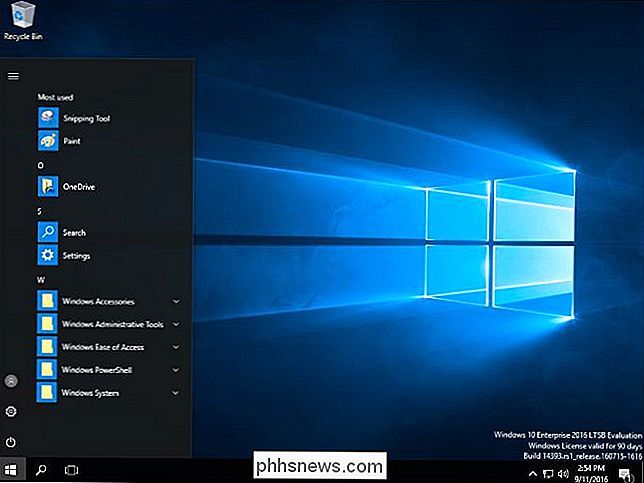
Als u een stabiele versie van Windows 10 wilt die rotsvast is en niet voortdurend nieuwe functieupdates krijgt - één dat komt niet eens met Cortana en de Windows Store - dit is de versie van Windows 10 die moet worden gebruikt. Helaas kunt u het niet krijgen als een normale Windows-gebruiker. Het is alleen voor de onderneming.
Windows To Go
Windows To Go is geïntroduceerd in Windows 8, maar het was beperkt tot Windows 8 Enterprise. Helaas is dat niet veranderd in Windows 10. Je kunt Windows op een USB-stick of een externe harde schijf installeren, die je op elke computer kunt aansluiten en van kunt opstarten. U krijgt een live Windows-besturingssysteem dat wordt uitgevoerd vanaf een USB-station en uw bestanden en instellingen worden teruggezet naar dat station. U kunt dit exemplaar van Windows opstarten op elke computer en uw besturingssysteem meenemen in uw zak. Dit is eigenlijk hoe een Linux live USB-station werkt, maar dan voor Windows.
Technisch gezien kun je de maker van Windows To Go op elke editie van Windows starten, maar Windows vraagt een Enterprise-image op je USB-station te installeren.
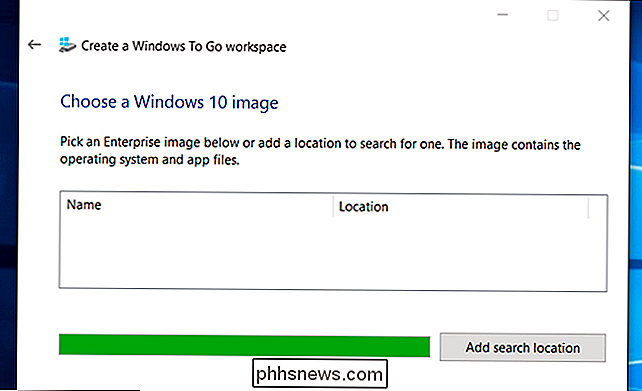
Dit is een geweldige functie die handig kan zijn voor veel computer-geeks en zelfs normale gebruikers die nu vertrouwen op Linux-live USB-omgevingen. Microsoft richt zich echter op deze functie op IT-afdelingen. Het positioneert Windows To Go als een manier om een beheerd Windows 10-systeem op elke computer te krijgen.
AppLocker
GERELATEERD: Zorgen dat een Windows-pc nooit malware krijgt Whitelisting Applications
AppLocker is het soort beveiliging functie die een enorm verschil zou kunnen maken in de echte wereld. Met AppLocker kunt u regels instellen voor welke gebruikersaccounts welke programma's kunnen uitvoeren. U stelt zojuist een witte lijst in en zorgt ervoor dat een gebruikersaccount op uw computer slechts een paar veilige toepassingen kan uitvoeren.
Verwarrend genoeg kunt u met de Professional-versie van Windows 10 AppLocker-regels maken met behulp van de editor voor lokaal beveiligingsbeleid. Deze regels worden echter niet afgedwongen tenzij u een Enterprise- of Education-editie van Windows gebruikt, dus regels die u op een Windows 10 Professional-pc maakt, zullen niets doen tenzij u een upgrade uitvoert. Deze functie is ook gevonden op Windows 7 en 8. Op Windows 7 kunt u deze krijgen als onderdeel van de Ultimate-editie.
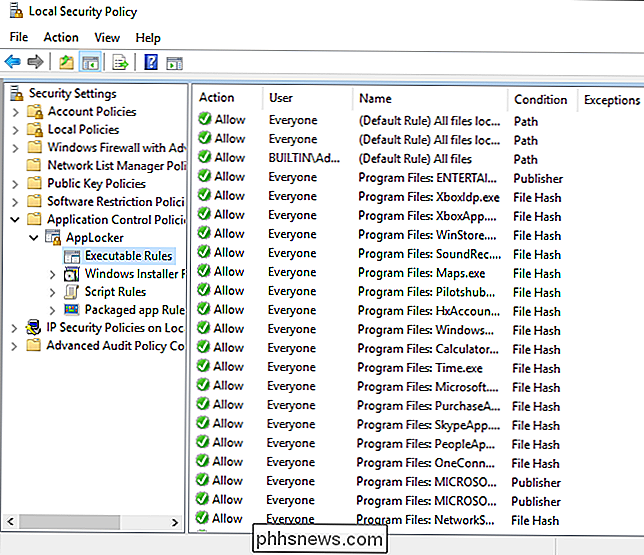
Dit zou een geweldige manier zijn om een Windows-computer te beveiligen die door uw kinderen of familieleden wordt gebruikt: geef hen toegang tot de applicaties die ze nodig hebben en blokkeer al het andere. We hebben met succes de Family Safety-functie gebruikt om de whitelisting van toepassingen op andere edities van Windows te implementeren, hoewel het een beetje lastig is om te gebruiken. Het is ook afhankelijk van de metafoor van "kind" - en "ouder" -accounts. Als u het kind probeert de computer van uw ouders te beschermen, kan het een beetje lastig zijn om dit uit te leggen.
Diverse instellingen voor groepsbeleid
Het is onmogelijk om de verschillen op te sommen zonder de wijzigingen in de Groepsbeleid-editor te vermelden. Windows 10 Professional heeft de editor voor groepsbeleid en Windows-gebruikers zijn van oudsher in staat geweest om de meeste instellingen voor groepsbeleid in de Professional-editie van Windows in te stellen, net als bij Enterprise-edities van Windows.
In de verjaardagsverjaardag van Windows 10 , Microsoft begon bepaalde groepsbeleidsinstellingen te beperken tot Windows 10 Enterprise en Education. De volgende groepsbeleidsinstellingen zijn beperkt tot Editie- en Education-edities van Windows 10. De bijbehorende registerinstellingen werken ook niet meer:
- Microsoft-consumentenervaringen uitschakelen : met dit beleid wordt downloaden van externe partijen uitgeschakeld apps wanneer u een nieuw account instelt. Dit is de functie die "Candy Crush Saga" en andere dergelijke apps installeert wanneer u een nieuw gebruikersaccount of een nieuwe pc instelt. U kunt deze apps nog steeds achteraf verwijderen.
- Windows-tips niet weergeven: met dit beleid worden de 'Windows-tips' voor het hele systeem uitgeschakeld. Gebruikers kunnen nog steeds tips uitschakelen via Instellingen> Systeem> Meldingen en acties> Tips, trucs en suggesties ontvangen terwijl u Windows gebruikt.
- Het vergrendelingsscherm niet weergeven: met dit beleid wordt het vergrendelingsscherm uitgeschakeld. Er is nog steeds een manier om het vergrendelingsscherm te omzeilen, maar het is een vuile hack en Microsoft kan dit in de toekomst blokkeren.
- Alle apps uitschakelen van Windows Store : met dit beleid wordt de toegang tot de Windows Store uitgeschakeld en worden apps van apps geblokkeerd volledig draaien. Gebruikers van Windows 10 Professional kunnen de Store niet meer uitschakelen.
Deze wijziging duwt bedrijven naar Windows 10 Enterprise in plaats van Windows 10 Professional als ze beleidsregels zoals deze op hun netwerken centraal willen beheren.
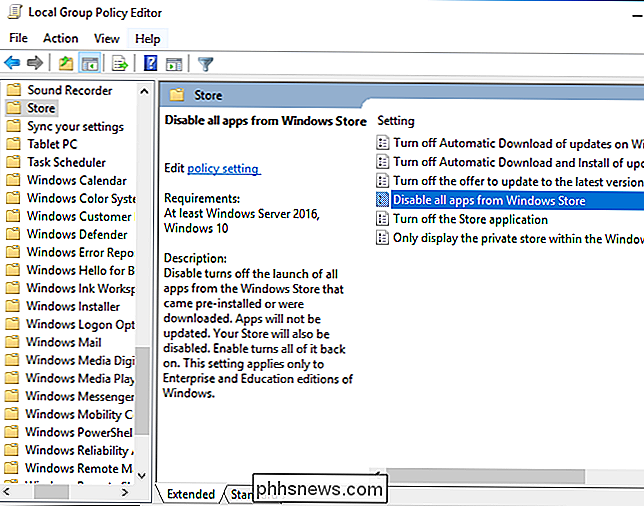
App-V en UE-V
Microsoft Application Virtualization (App-V) en User Environment Virtualization (UE-V) waren eerder een afzonderlijke download voor de edities Enterprise en Education van Windows 10. Met de Anniversary Update zijn ze niet rechtstreeks geïntegreerd in deze edities van Windows 10. Windows 10 zonder extra downloads.
Applicatie-virtualisatie (App-V) stelt systeembeheerders in staat toepassingen in containers te isoleren. De App-V-client staat dan Windows 10 toe om die applicaties uit te voeren in een onafhankelijke virtuele omgeving zonder een normaal installatieproces. Het staat ook toe dat apps vanaf een server worden "gestreamd" naar een Windows-client-pc. Het heeft beveiligingsvoordelen en stelt organisaties ook in staat om de toegang tot specifieke applicaties beter te beheren. Het is echt alleen nuttig voor grotere organisaties.
Gebruikersomgevingvirtualisatie (UE-V) stelt gebruikers in staat hun applicatie-instellingen en Windows-besturingssysteeminstellingen op te slaan in een virtuele omgeving die hen volgt terwijl ze zich verplaatsen tussen verschillende pc's. Net als bij App-V is dit eigenlijk alleen nuttig voor organisaties die hun infrastructuur centraal willen beheren. Met UE-V kan de systeemstatus gebruikers volgen terwijl ze zich verplaatsen tussen verschillende pc's die door die organisatie worden beheerd.
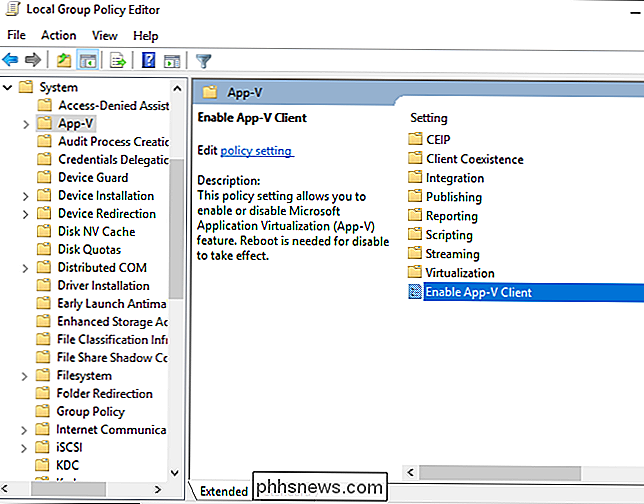
Toestelbeschermer en legitimatieguard
Toestandsbewaking en bewaker zijn afzonderlijke, maar gerelateerde functies. Beide zijn nieuw in Windows 10.
Device Guard is ontworpen om de computers van een organisatie te beveiligen. Zoals de Microsoft Device Guard-documentatie het stelt: "Device Guard op Windows 10 Enterprise verandert van een modus waarin apps worden vertrouwd, tenzij geblokkeerd door een antivirus- of andere beveiligingsoplossing, naar een modus waarin het besturingssysteem alleen apps vertrouwt die door uw onderneming zijn geautoriseerd. U wijst deze vertrouwde apps aan door te makencode integriteitsbeleid . "Device Guard gebruikt hardwarefuncties zoals Intel VT-x en AMD-V virtualisatie-uitbreidingen om een computer te beveiligen tegen aanvallen en ervoor te zorgen dat alleen goedgekeurde code kan worden uitgevoerd. Maar bedrijven moeten precies configureren welke code is goedgekeurd.
Credential Guard maakt gebruik van op virtualisatie gebaseerde functies om 'geheimen', zoals gebruikersaccount- en netwerkaanmeldingsreferenties, op de pc te isoleren, zodat ze alleen door systeemsoftware kunnen worden gelezen. Microsoft merkt op dat u ook andere beveiligingstechnieken, zoals Device Guard, moet gebruiken om uw gegevens te beschermen.
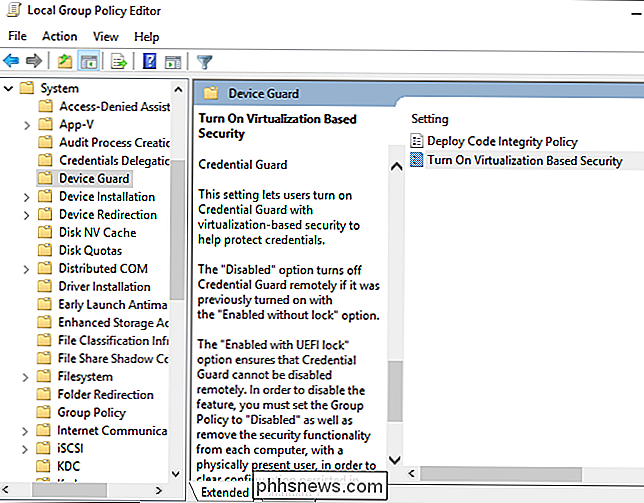
DirectAccess
VERWANTE: Wat is een VPN en waarom zou ik er een nodig hebben?
DirectAccess is een VPN-achtige functie. Traditionele VPN-verbindingen moeten handmatig door de gebruiker worden gestart. DirectAccess is ontworpen om automatisch verbinding te maken telkens wanneer een gebruiker verbinding maakt met internet. Een bedrijf kan ervoor zorgen dat laptops die worden gedistribueerd, altijd proberen rechtstreeks verbinding te maken met hun netwerk, waardoor hun internetactiviteit wordt getunneld via een gecodeerde verbinding.
Branchecache
BranchCache is een functie die is ontworpen voor organisaties met meerdere "vestigingen" op verschillende locaties . Het hoofdkantoor kan bijvoorbeeld een server bevatten met nuttige gegevens die een filiaal moet kunnen openen. In plaats van deze gegevens de hele dag via de WAN (internet) -verbinding te gebruiken, kan BranchCache een lokale cache van de gegevens maken en onderhouden. Dit versnelt dingen en vermindert het gebruik van internetverbindingen. BranchCache kan werken in de modus "Distributed Cache", waarbij de cache wordt opgeslagen op de computers in het filiaal of in de "Hosted Cache" -modus, waarbij de cache wordt gehost op een server in het filiaal.
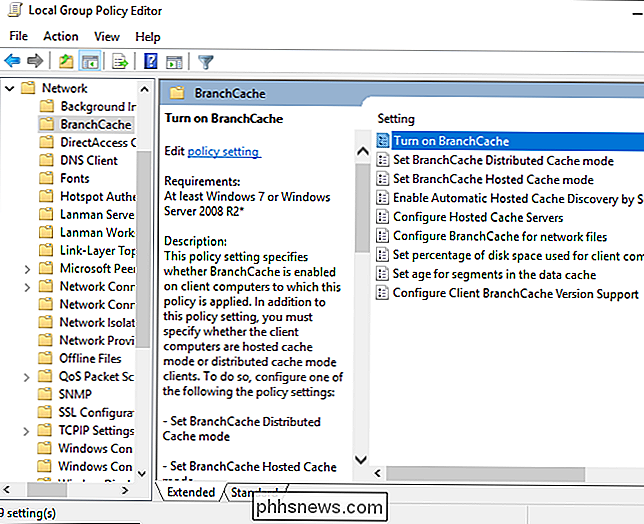
Sommige functies die waren beperkt tot Windows 8 Enterprise is nu beschikbaar in Windows 10 Professional. Met Services for Network File System (NFS) kunnen Windows 10 Pro-gebruikers bijvoorbeeld verbinding maken met UNIX NFS-netwerkbestandsshares. Met virtualisatiefuncties van RemoteFX kunt u een virtuele GPU gebruiken op een virtuele Hyper-V-machine en nu ook deel uitmaken van de Professional-editie. En het oude Subsysteem voor op Unix gebaseerde Toepassingen is ook vervangen door de nieuwe shell "Bash on Ubuntu on Windows", die beschikbaar is in alle versies van Windows 10, inclusief Home.

Aangepaste dockthema's maken in OS X
Een tijdje geleden hebben we u laten zien hoe u uw OS X Dock kunt aanpassen met thema's en andere soorten wijzigingen met een klein, gratis programma. Vandaag willen we een stap verder gaan en unieke aangepaste thema's maken met dezelfde applicatie. Als u nog niet bekend bent met cDock, raden we u aan ons artikel te lezen zodat u weet wat het kan doen.

De basismap definiëren voor de opdracht "cd" in Linux
Standaard wordt het venster Terminal in Linux geopend in uw basismap. Als u naar een map wilt gaan die niet rechtstreeks in de basismap staat, moet u het volledige pad opgeven of de opdracht 'cd' meerdere keren gebruiken. Ik werk bijvoorbeeld regelmatig met meerdere mappen in de map Documenten, die zich in de homedirectory.


